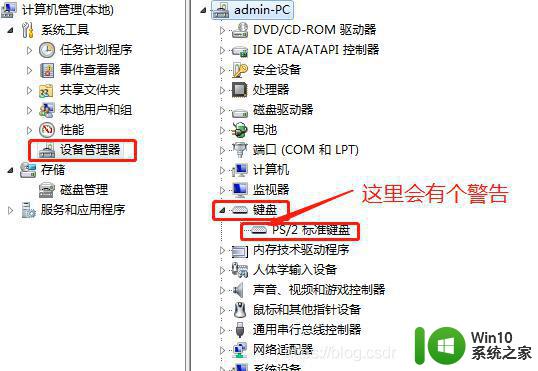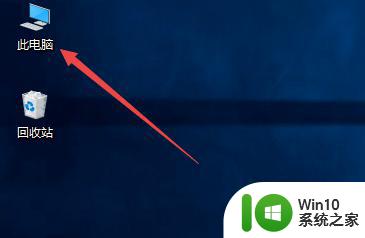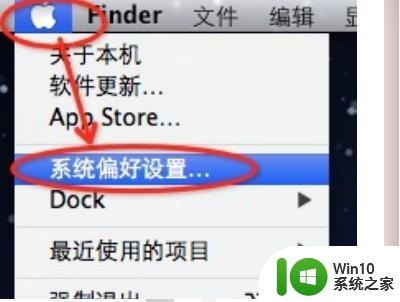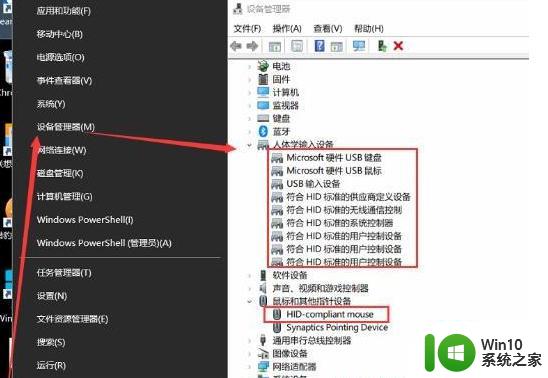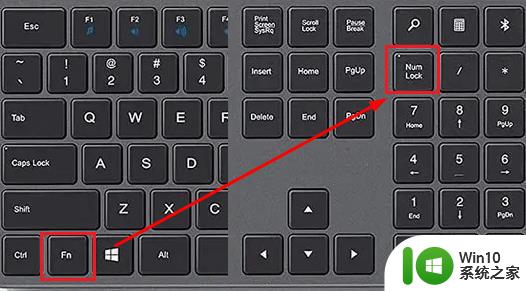thinkpad键盘失灵修复方法 thinkpad键盘失灵原因及解决办法
thinkpad键盘失灵修复方法,ThinkPad是一款备受欢迎的笔记本电脑品牌,但有时候我们可能会遇到键盘失灵的问题,当我们在使用ThinkPad时,发现键盘无法正常工作,无疑会给我们的工作和生活带来极大的困扰。幸运的是我们并不必因此感到绝望。本文将介绍ThinkPad键盘失灵的原因以及一些解决办法,帮助您轻松解决键盘故障,恢复正常使用。无论您是一名工作人员还是学生,都可以通过本文获取有关ThinkPad键盘失灵修复的实用信息,使您的工作和学习更加高效。

解决方法如下:
1、笔记本电脑按键失灵一般是有两种情况,一种是驱动的损坏,另外一种是键盘本身出现问题。
2、有时笔记本电脑按键失灵,大多数人会以为是键盘或者笔记本内部设备损坏了。其实有时候可能是系统正在处理大批量数据导致系统处于假死状态,从而使得键盘没有反应,此时只需要重启笔记本电脑可能解决问题。
3、如果重启没有作用,再看看是否是驱动的问题。先右击我的电脑,点击管理选项,找到设备管理器,找键盘设备,展开选项,看看是否是驱动出现问题,如果是驱动问题,重新卸载安装即可。
4、如果重装驱动仍然不能解决问题,很可能是安装的其他软件和键盘驱动产生了冲突。开机的时候按下F8,进入高级选项可以尝试着使用“最后一次正确配置”来恢复电脑配置,也许能解决这个问题。
以上就是ThinkPad键盘失灵修复方法的全部内容,如果你遇到了这种情况,可以按照这些方法来解决,希望这些方法能对你有所帮助。